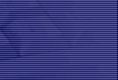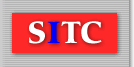Excelのグラフ機能:棒グラフ・折れ線グラフ・円グラフとは?
Excelのグラフ機能は、数値データを視覚的に表現するための便利なツールです。
表のデータをもとに、推移・割合・比較などをひと目で理解できるように表示することができます。
グラフの作成手順
- データ範囲を選択する(例:項目名と数値を含む表)
- [挿入]タブ → 希望するグラフ種類を選択
- グラフが挿入され、レイアウトやデザインの調整が可能
主なグラフの種類と特徴
1. 棒グラフ(縦棒グラフ/横棒グラフ)
- 用途: 項目ごとの数量や金額の比較に最適
- 特徴: 棒の長さで大きさを比較できる。縦棒は時間の推移にも使える
2. 折れ線グラフ
- 用途: 売上や気温など、時間の経過による変化(推移)を表すのに適している
- 特徴: 点と線で構成されており、連続データをわかりやすく表示できる
3. 円グラフ
- 用途: 全体に対する各項目の割合を視覚的に表す
- 特徴: 各項目の構成比率を円の扇形で表示(100%が前提)
- ※項目数が多すぎると見にくくなるため注意
4. 集合縦棒グラフ/積み上げ棒グラフ
- 集合縦棒: 項目ごとに並列比較
- 積み上げ棒: 各項目の合計に対する内訳の変化を表現
5. 複合グラフ
- 用途: 売上金額と販売数量など、異なる種類のデータを同時に表す
- 特徴: 片方は棒グラフ、もう片方は折れ線グラフとして表示されることが多い
グラフのカスタマイズ
- タイトルや凡例を追加・編集して見やすくする
- 軸のラベル・目盛・色などを調整
- データラベルを表示して値を明示
- グラフの種類変更も後から簡単に可能
注意点とコツ
- 表の形式は1行目に項目名、1列目に分類名を入れると扱いやすい
- 円グラフは割合が明確なときに使用する
- 見やすさを優先し、グラフはシンプルに保つのがコツ
まとめ
- 棒グラフ: 比較向き
- 折れ線グラフ: 推移向き
- 円グラフ: 割合向き
- 複合グラフ: 異なる単位の比較や相関表示に便利
Excelのグラフ機能は、数値データの意味を一目で伝えるための強力なツールです。
それぞれのグラフの特徴と使い分けを理解し、効果的な資料作成に活用していきましょう。
|